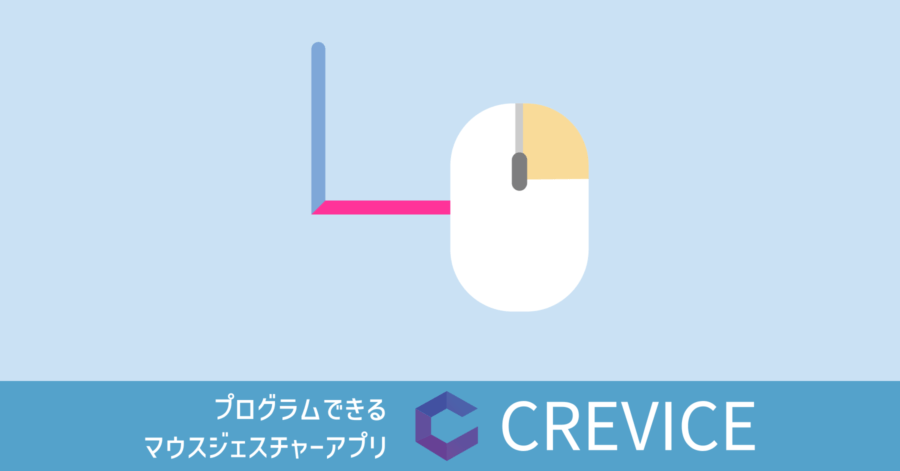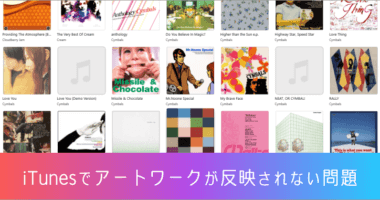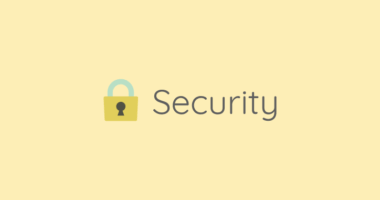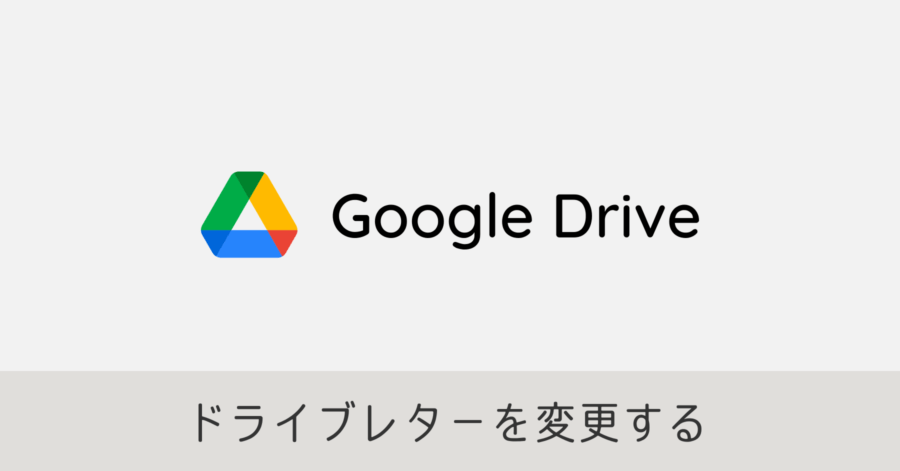IP Messenger にログビューア機能搭載!驚きの高性能に作業効率アップ間違いなし

1996年に産声をあげた IP Messenger も20周年を迎え、5年振りのメジャーバージョンアップ Ver.4 がリリースされました。
今回のリリースにおける最大の目玉は、何と言ってもログビューアの機能追加です。これまではビューアアプリ IPmsgView が必要でしたが、ついに標準装備になりました。そしてこのログビューアが非常に高性能で、IP メッセンジャーを使い込んでいるユーザーにも嬉しい機能が盛りだくさんとなっています。
ログビューアの基本的な使い方は、ヘルプファイルを見ていただければ分かるのですが、ユーザーの立場から、具体的にどのような機能があるのか、少し掘り下げて説明させていただきます。
なお、以下の内容は Windows 上で利用する場合の説明となりますので、予めご了承ください。
IP メッセンジャーのバージョンアップ作業
インストール前の事前作業
初めて IP メッセンジャーをインストールする場合は、こちらの内容は無視していただいて構いません。
同一のパソコンに最新版をインストールする場合、事前にログファイルの位置を確認しておきましょう。また、別のパソコンにインストールする場合、ログファイルを引き継ぐのであれば、新しいパソコンへファイルを移動しておく必要があります。
退避が必要なのは、以下のファイルとフォルダです。
- ipmsg.log ファイル
- ipmsg_img フォルダ
ipgsg_img フォルダについては、log ファイルと同一階層に存在します。なお、IP メッセンジャーのバージョンが古いと作成されていないため、存在しない可能性もあります。移動先は任意で結構ですが、ドキュメント内の任意のフォルダへ移動しておくと良いでしょう。
最新版のインストール
旧版のアンインストールは、行っても行わなくても構いません。最新版のインストーラーを起動することで、各種ショートカットの情報が入れ替わってくれます。
なお、インストーラー起動時は管理者権限で行うのが望ましいので、インストーラーの exe ファイルを右クリックして [管理者として実行] で起動するか、もしくは通常起動して、左下の盾アイコンをクリックし、管理者権限による実施許可を行ってください。
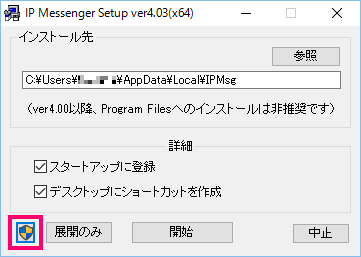
盾アイコンをクリック後、権限実行許可をすると、盾アイコンが消えた状態になります。最初から管理者として実行した場合も、下記画面からのスタートになります。
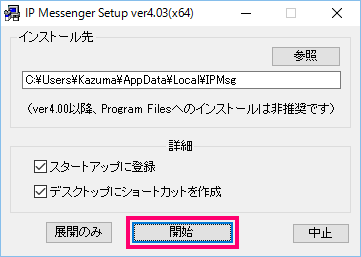
なお、Ver.4 からインストール先のフォルダが変更されました。
C:\Users\(ユーザー名)\AppData\Local\IPMsg
もし、旧バージョンをアンインストールせずにインストールを行うと Program Files に残骸が残っているため、そちらはフォルダごと削除してしまって構いません。(コントロールパネルのプログラム情報に残骸が残ってしまうようですが、Ver.4 のアンインストーラーを叩けば一緒に消えてくれるそうです。)
C:\Program Files\IPMsg または C:\Program Files (x86)\IPMsg
注意点としては、上記フォルダ内にログファイルを保存している場合、うっかり削除しないように別の場所へ退避させておくことが必要です。バージョンによっては、前述の通りログファイルだけでなく画像保存フォルダも一緒に移動するので気をつけてください。
新バージョンのインストールが終わったら、設定画面を開きログファイルの場所を確認してください。また、必要に応じてファイルパスを変更してください。
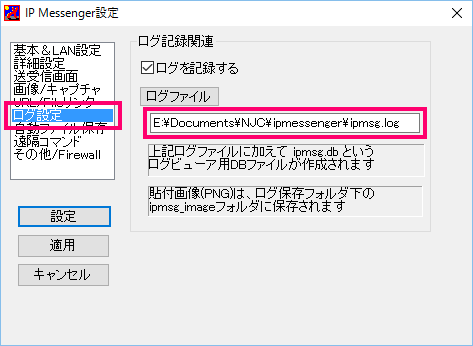
※ 僕の場合は、初期設定のフォルダから更に階層の深い位置に移動させています。
これでバージョンアップ作業は完了です。
Ver.4 からログ管理ファイルが増えました
ログビューアの機能が追加されたことにより、ログファイル系の管理ファイル(DB ファイル)が1つ増えました。このファイルは、後半で説明するログビューアで編集した情報を保存するものです。
- ipmsg.log ファイル
- ipmsg_img フォルダ
- ipmsg.db ファイル ← New !
今後ログファイルをバックアップする場合、上記の2ファイルと画像フォルダを移動しなくてはいけないので、覚えておいてください。
インストール後の初期設定では、ログの保存先がドキュメント直下となっています。バックアップや後々のファイル移動のことを考えると、ドキュメント直下は他のファイルと混在してしまう可能性が高いので、間にフォルダを切るなりして、自身で管理しやすい構成にすることをおすすめします。
それでは新機能のログビューアを見ていきましょう。
ログビューアの機能を紹介
数多くの機能があるため、全てを紹介することはできませんが、直感的に操作できる機能以外を中心に説明していきます。
ビューアを起動する
ビューアの起動方法は大きく3つ。まず Windows 右下にあるタスクアイコンを右クリックして「ログ参照」を選択する方法。もう1つがショートカットキー Ctrl + Alt + e による起動。最後にメッセージ送信画面を開き ▼ メニューから「ログビューアを開く」を選択する方法です。
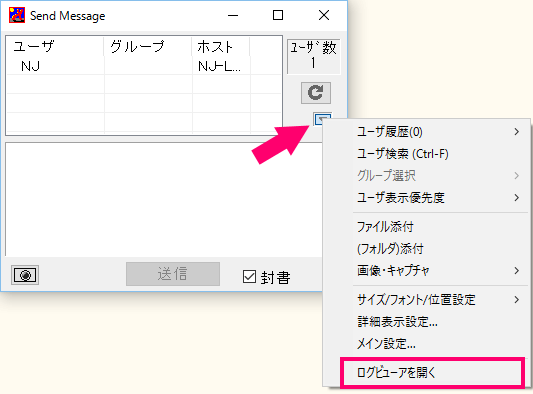
頻繁に利用する機能なので、ショートカットキーが設定されているのは嬉しい限りです。(キーバインドの設定は出来ないようですね。)
古いログファイルも問題なし
僕が持っている最も古いファイルが2005年のデータです。しかし、ご覧の通り難なく表示しています。(メッセージの内容は気にしないでください。)
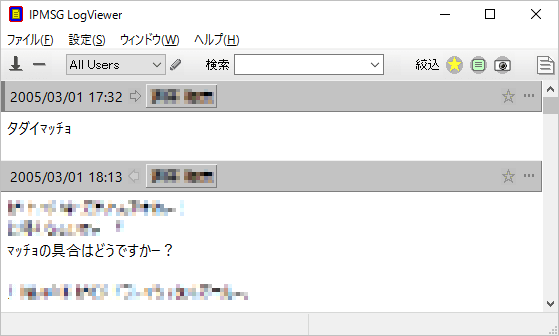
ヘッダー部分の情報がグレーになっているので、敷居となって非常に見やすい印象を受けました。また、ユーザー毎の表示やログの内容検索も、簡単に行えることが画面から伺えます。
ログに情報が付与できる
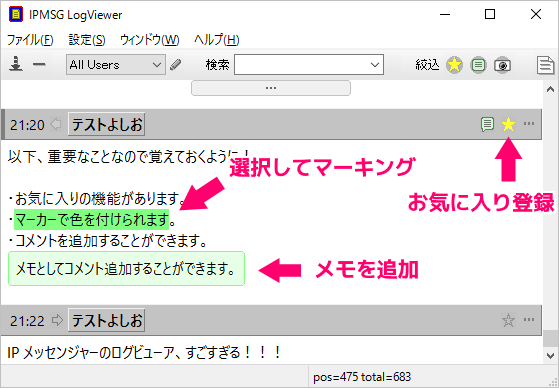
右肩の ☆ をクリックすることで、ログそのものをお気に入り登録することができます。何度も見返すような情報は、これまで付箋ツールを使っていましたが、画面上部の ★ をクリックすれば、お気に入りのログで絞り込まれるので、別のツールに転載する必要がなくなりました。
またログ本文を選択し、右クリックから「マーカーを引く」を選択することで、ペンで引いたようなイメージで色を付けることができます。メッセージが長文で届いた場合など、重要な内容なのに本文に埋もれて探すのが大変でしたが、この機能により一目で重要箇所を再チェックできるようになりました。マーカー部分が不要になったら、右クリックで「マーカー解除」すれば元の状態に戻ります。
更にはログの内容はそのままに、メモ書きを付与することができます。メモを再編集したり、削除することも可能です。このデータは直接ログファイルに書き込まれるのではなく、新しく追加された DB ファイルに書き込まれるため、ログの内容が書き換わることがないのが有り難いです。
これまではログに直接追記していたこともあり、自分が追加した文章なのか迷子になったこともあったので。(苦笑)
マーカーを引いたログ、メモを追加したログは、画面上部の ★ の右にあるアイコンをクリックすることで絞り込めます。
これらの機能は IP Messenger ログビューアの三種の神器と言っても良いでしょう。有効活用することで、確実に作業効率アップにつながります。
画像データがログ上に表示
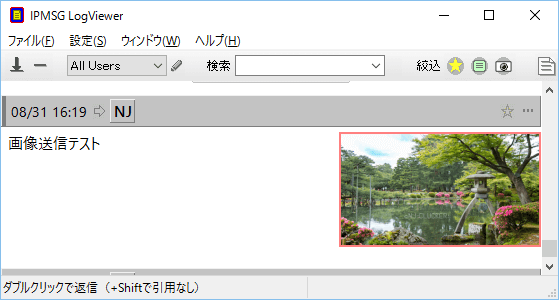
メッセージ内に貼り付けられた画像データが、ログ上に表示されます。これは ipmsg_img フォルダのデータを読み取っているので、そこからファイルを移動してしまったら表示できなくなります。また画像をシングルクリックすれば拡大され、ダブルクリックすれば元の大きさで参照することができます。
なお、この画像表示機能は、本文内に貼り付けられた画像に限られます。添付ファイルとして受領したデータは対象外となります。
画像含め添付ファイルについて、送られてきたファイル名の情報はログに残っているのですが、自身の操作により保存先を指定して受領しているため、ログビューアから直接ファイルを開くこともできません。
ログビューアは開きっぱなしになる
ここまで便利な機能が満載になると、ログビューア自体が1つの管理ツールとして独立している状態になります。
受信したメッセージもビューア上で確認し、そのままビューアから返信も……あ、返信機能ですが、該当メッセージのヘッダー部分をダブルクリックすれば、自動的に引用メッセージとなって返信画面が表示されます。
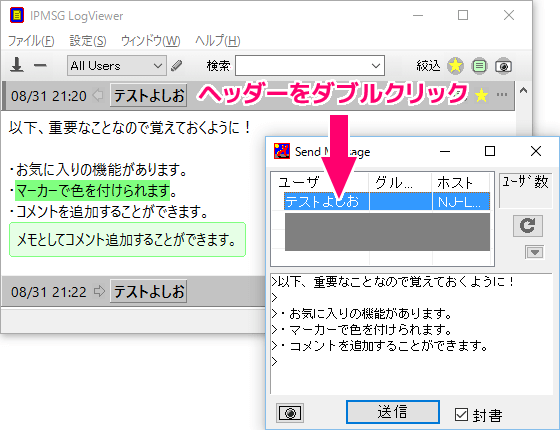
返信関連でついでに新機能を説明してしまいますが、もし返信する際に、受信したメッセージと違う宛先に返信しようとすると、送信ボタン上に米印が表示され、マウスオーバーすると宛先が変更されている旨のメッセージが表示されます。
外部のネットワークに出ない IP Messenger であろうが、誤送信が会社内で問題になることは多々あるので、さり気なくこのような機能が追加されたのは、ありがとうございますとしか言いようがありません。
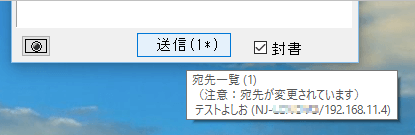
最強ツール IP Messenger
かれこれ13年近く使っているツールですが、20周年として追加した機能が大判振る舞い過ぎて、これでもフリーソフトなのかと目を疑ってしまいたくなる程です。
今回のログビューアの追加は、本当にスペシャルなアップデートだと実感しています。ちょっと物足りなかった IP Messenger が、かゆいところに手が届く便利ツールに進化を遂げました。
これも偏に作成者である白水啓章さんのお陰です。このような便利ツールの更新を長年続けていただき、本当にありがとうございます。今後も有効活用させていただきますので、いつまでもパソコン上から居なくならないソフトとして提供し続けていただければと思います。
以上、IP Messenger の最新機能「ログビューア」の紹介でした!